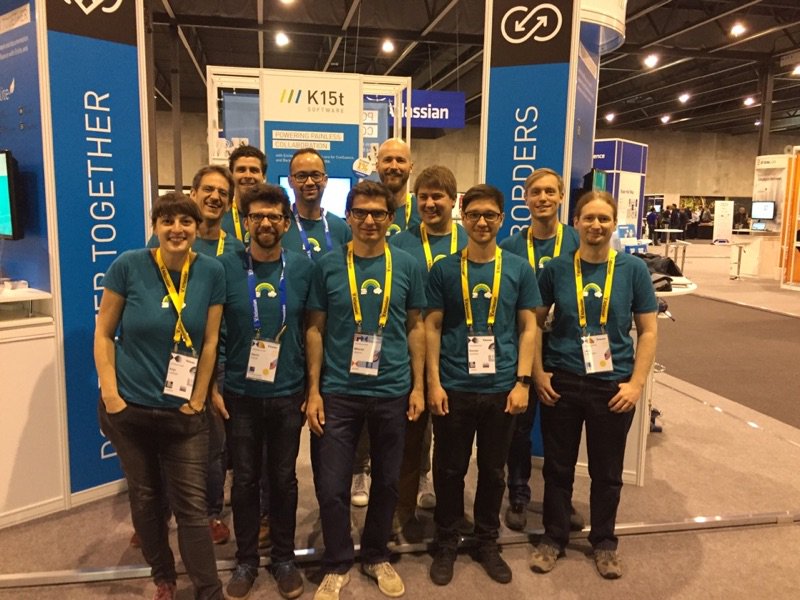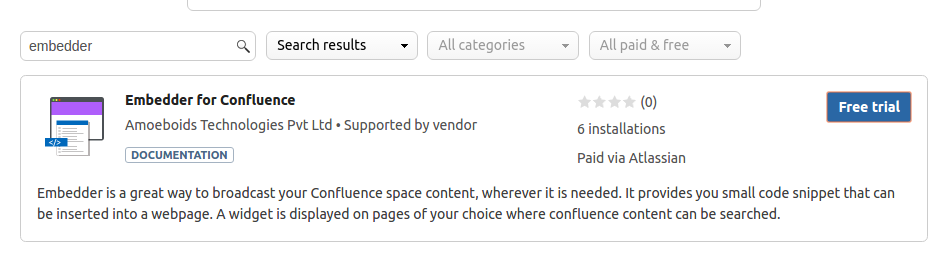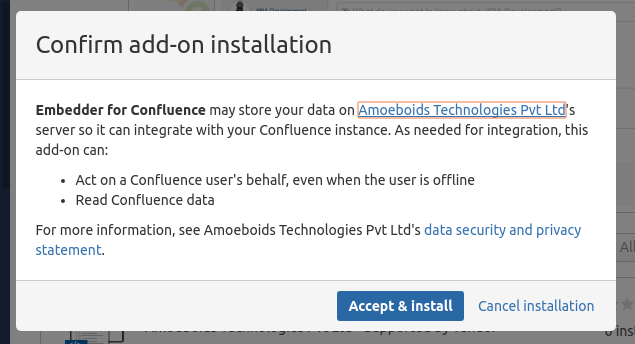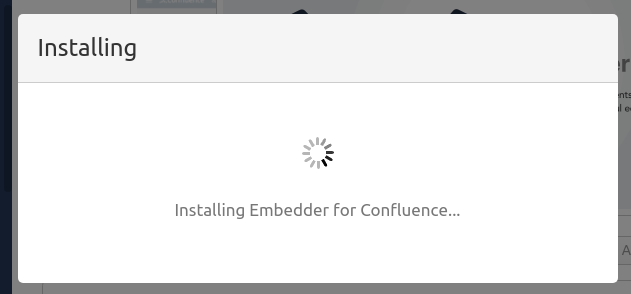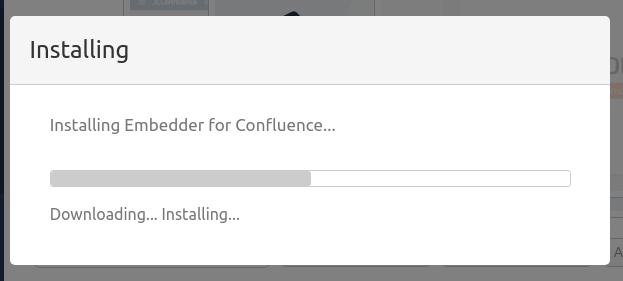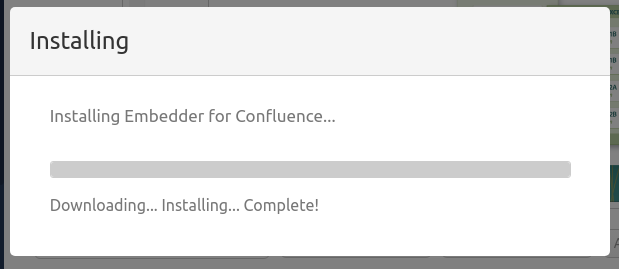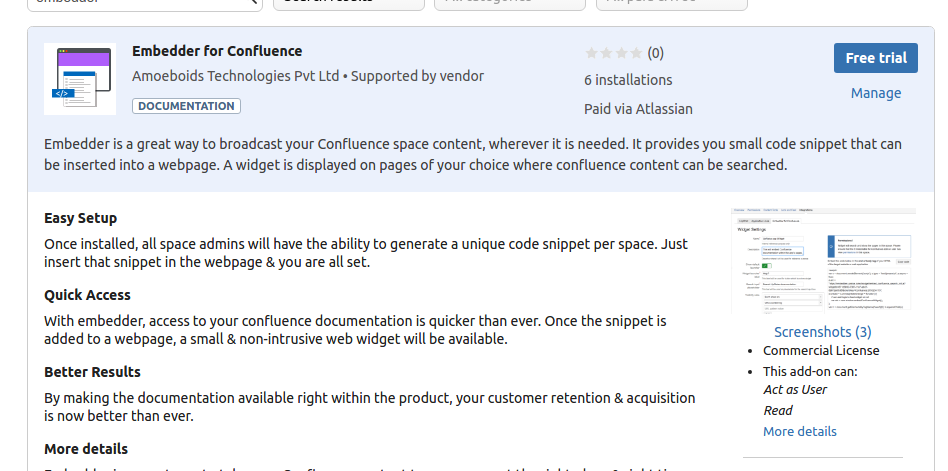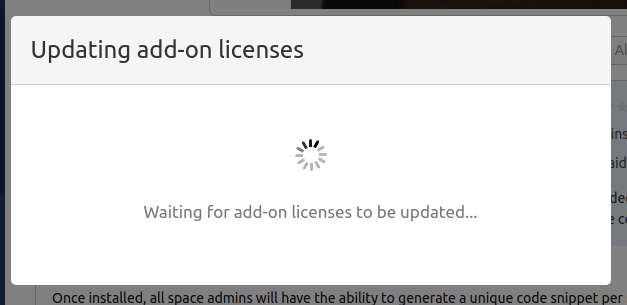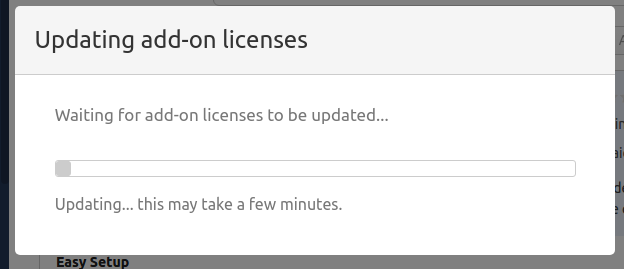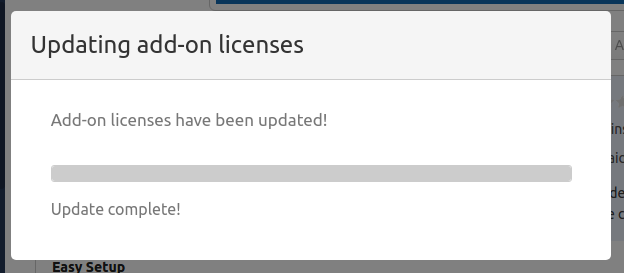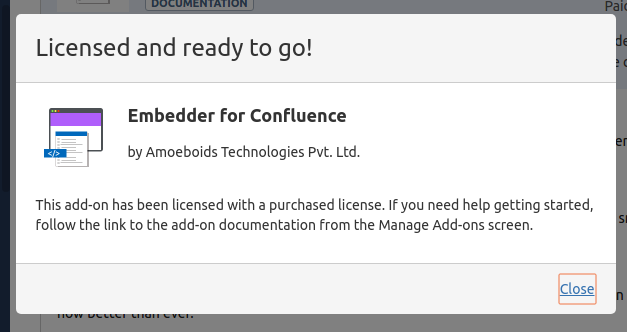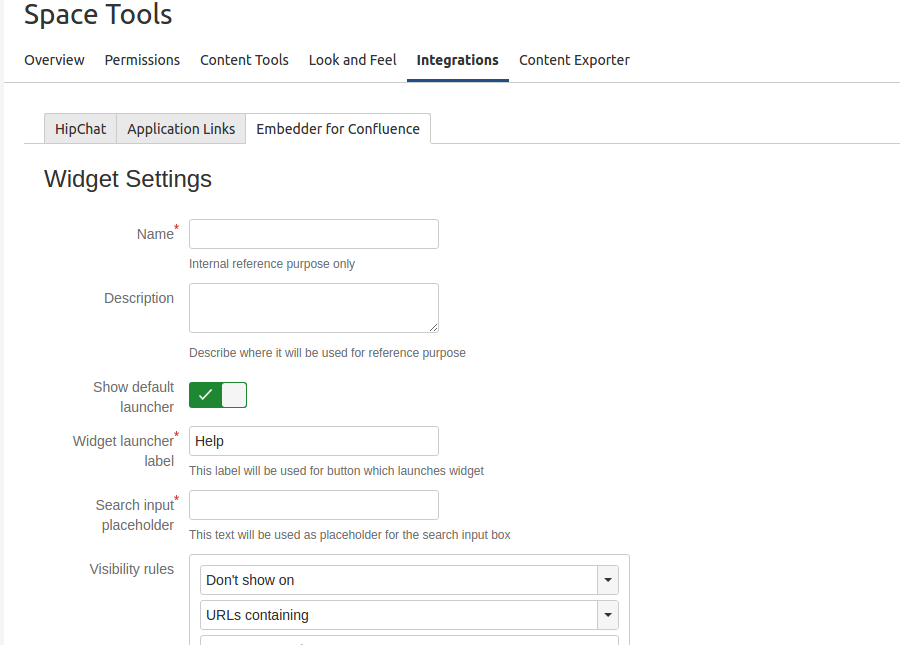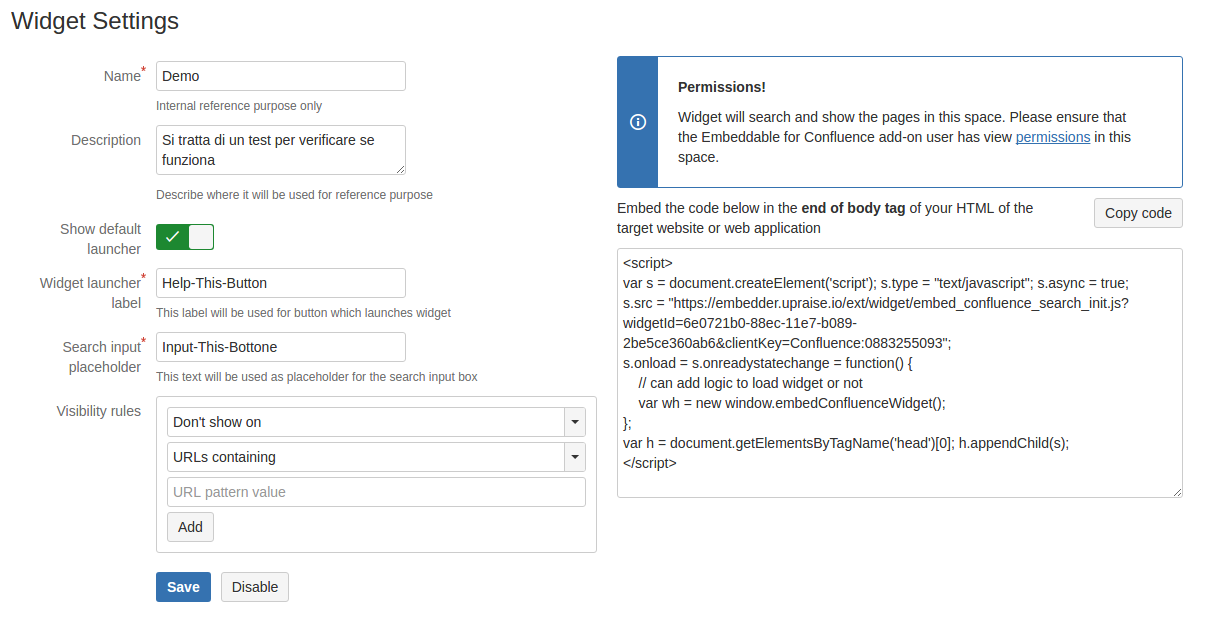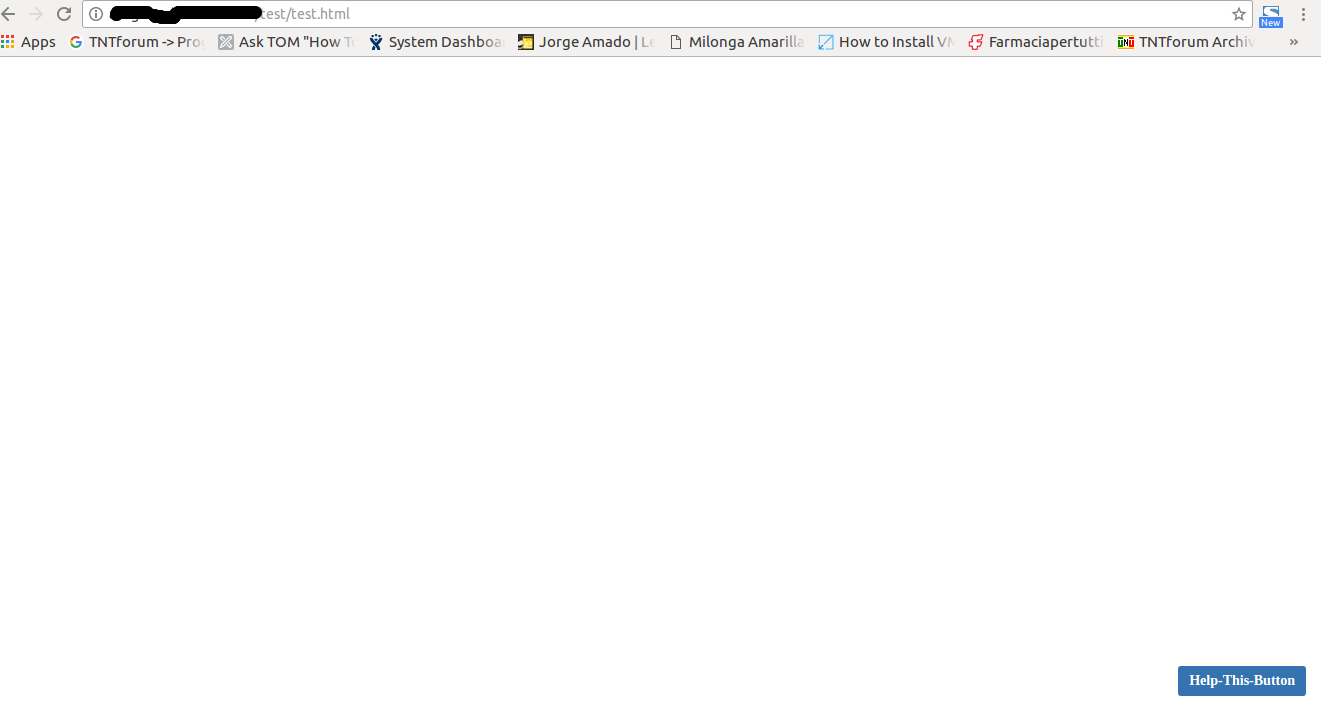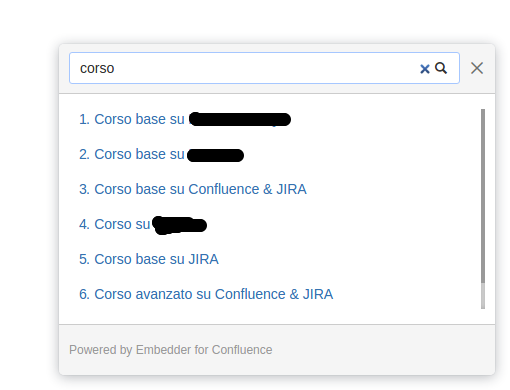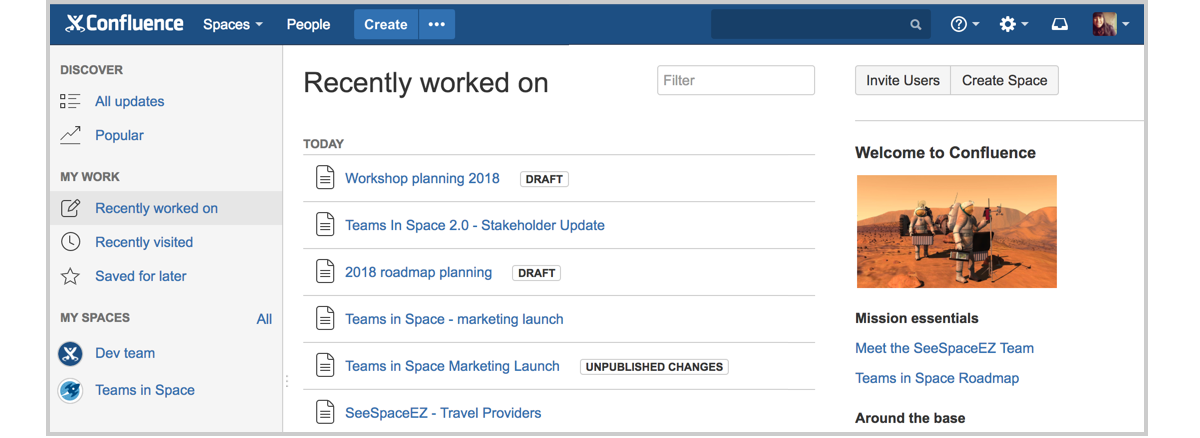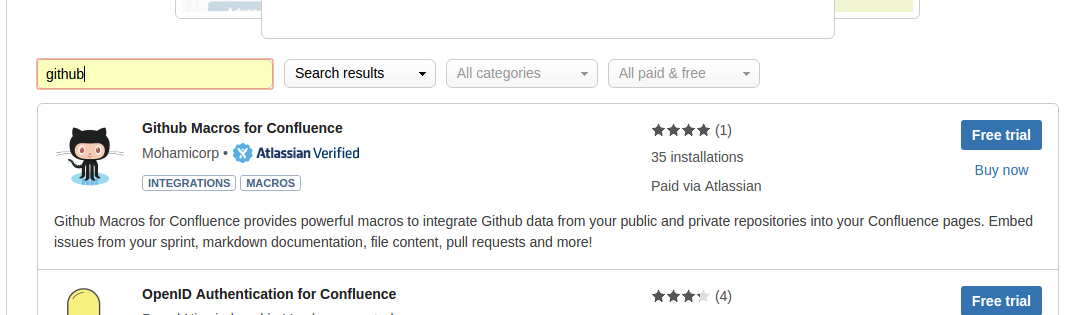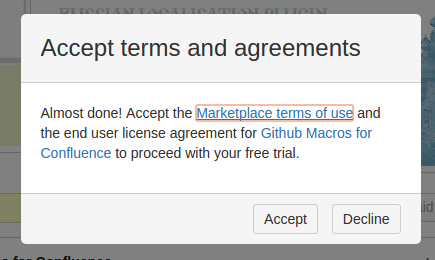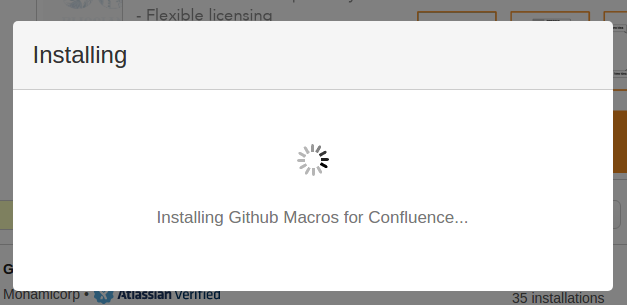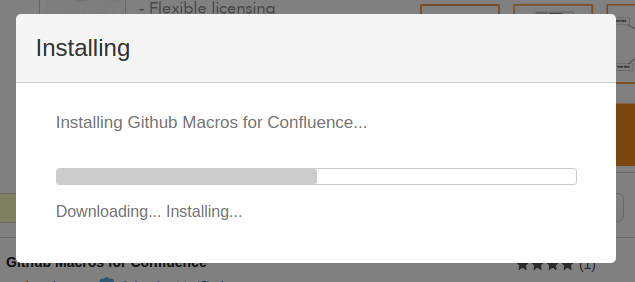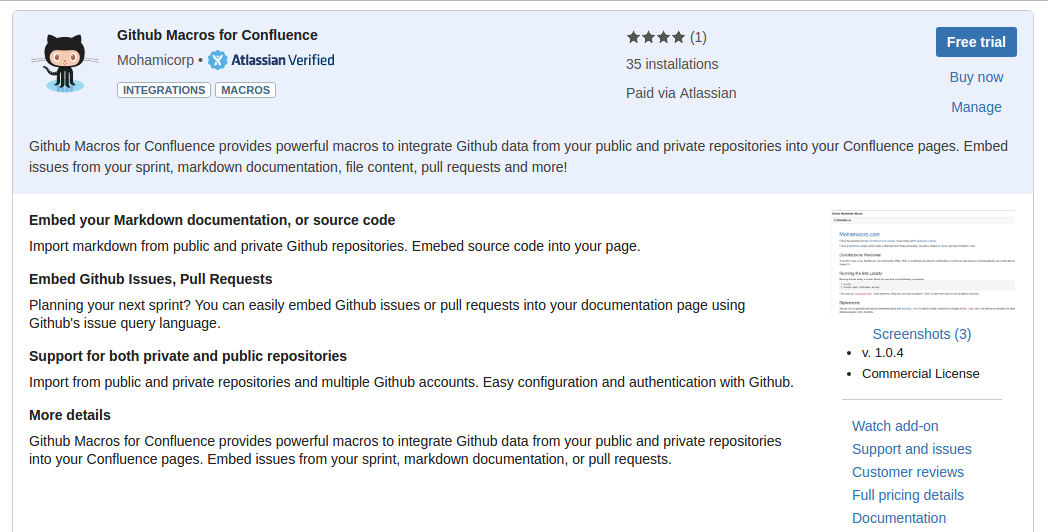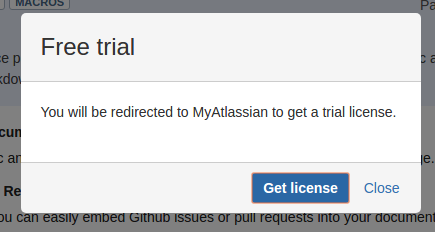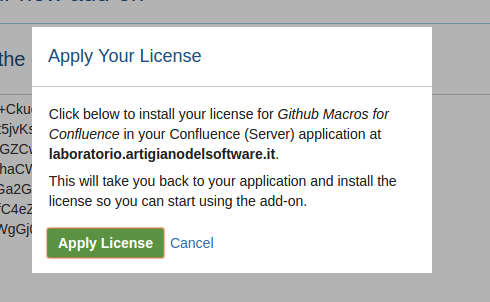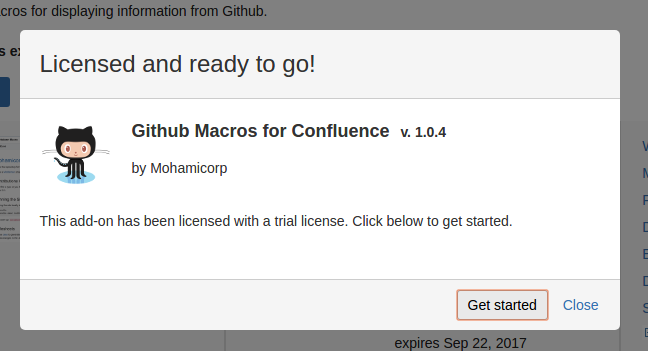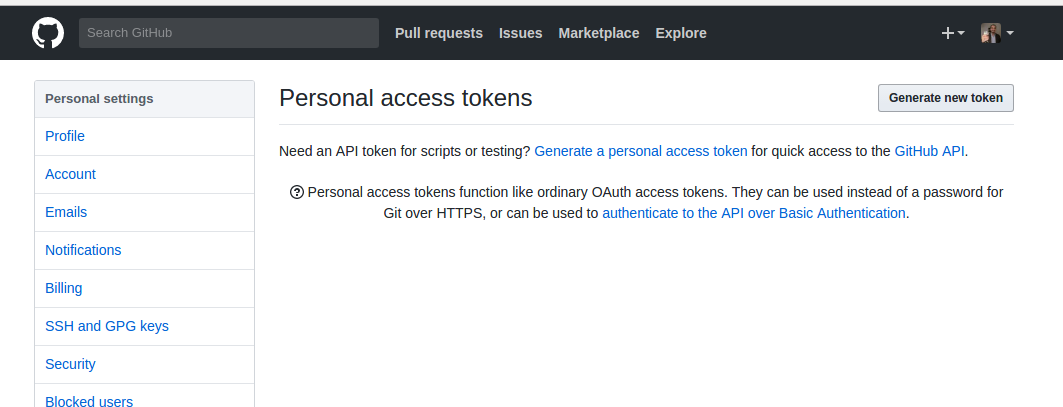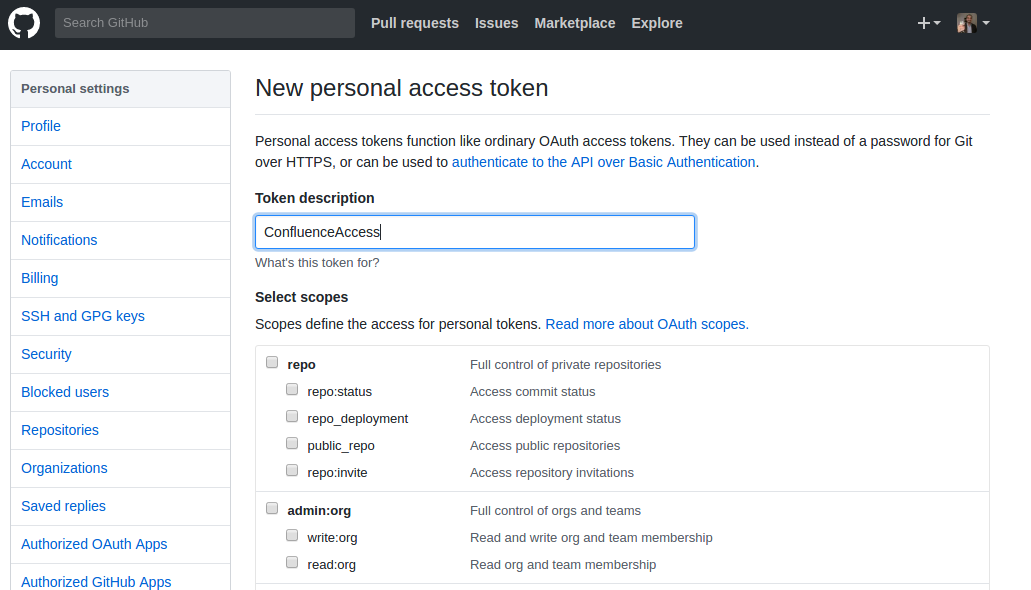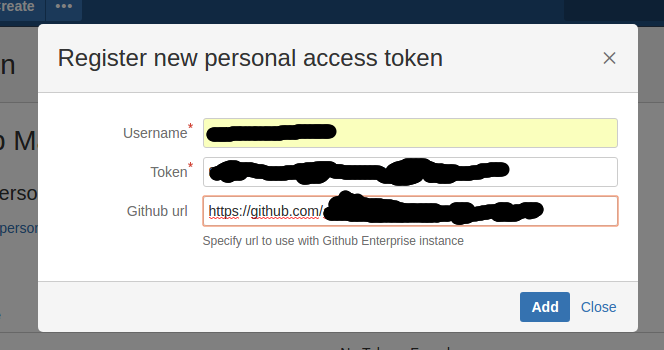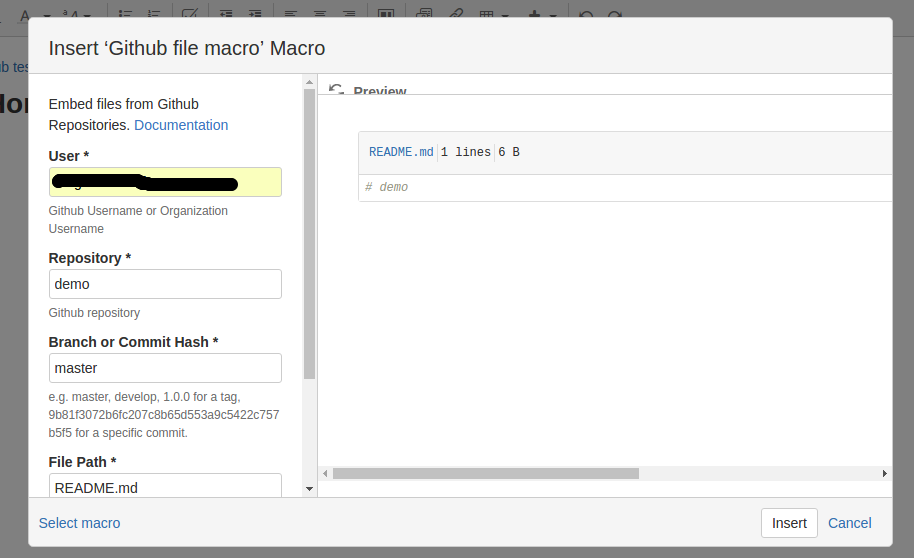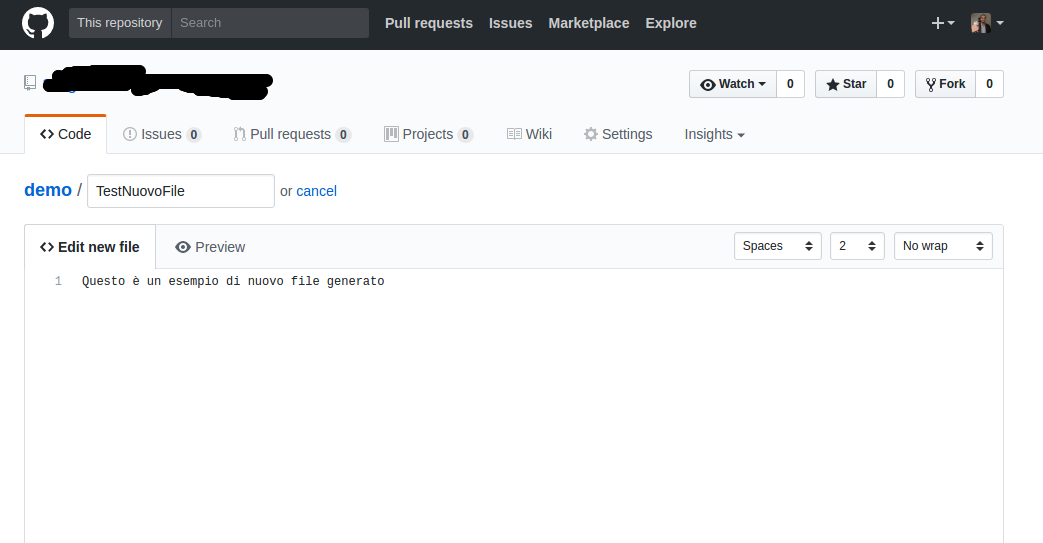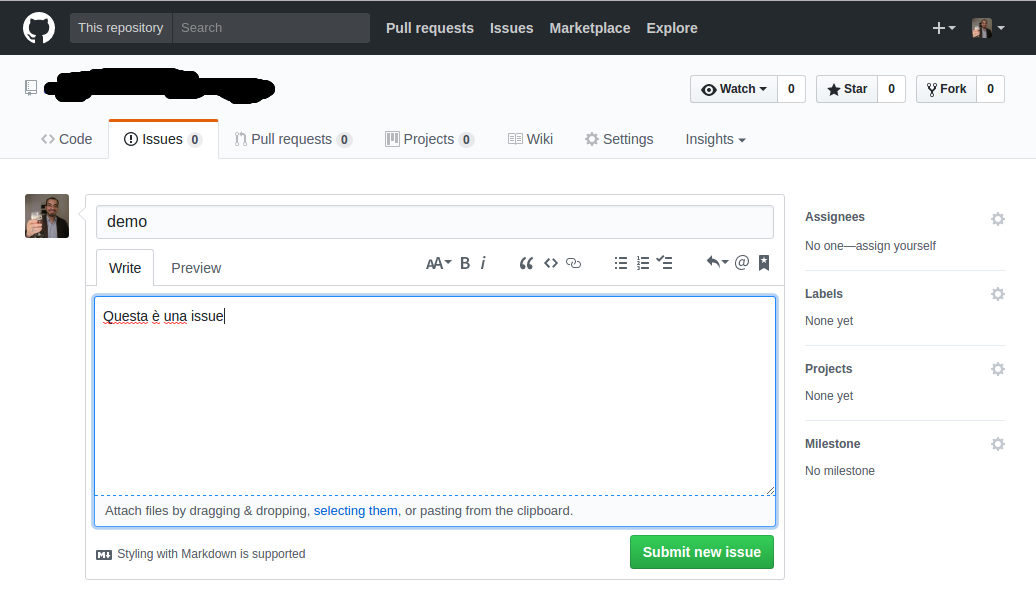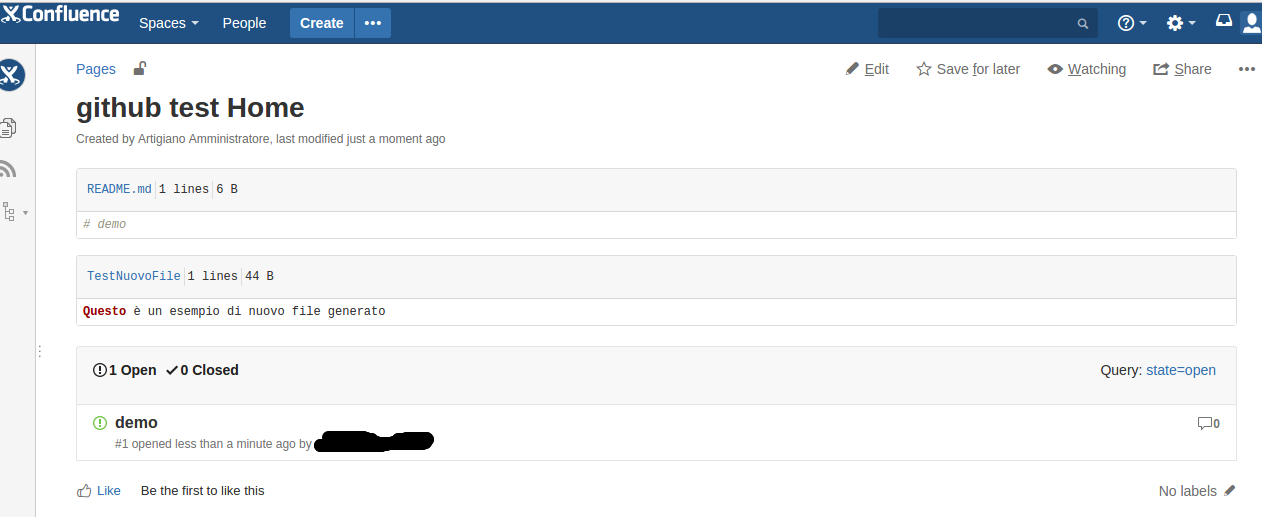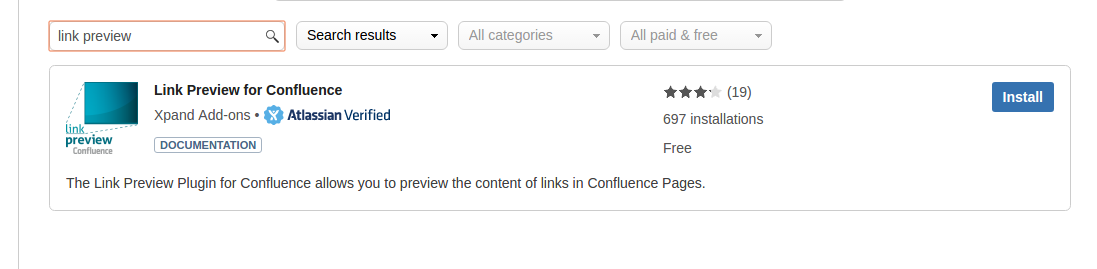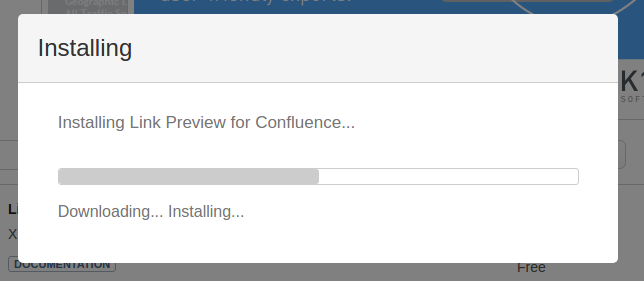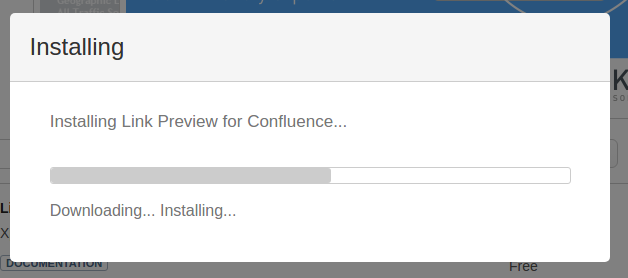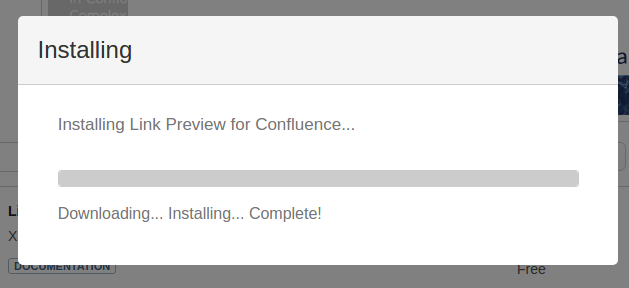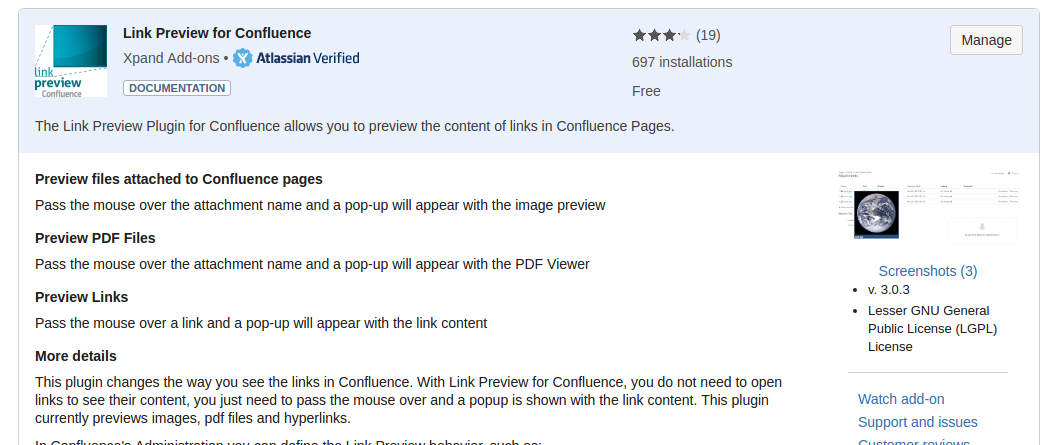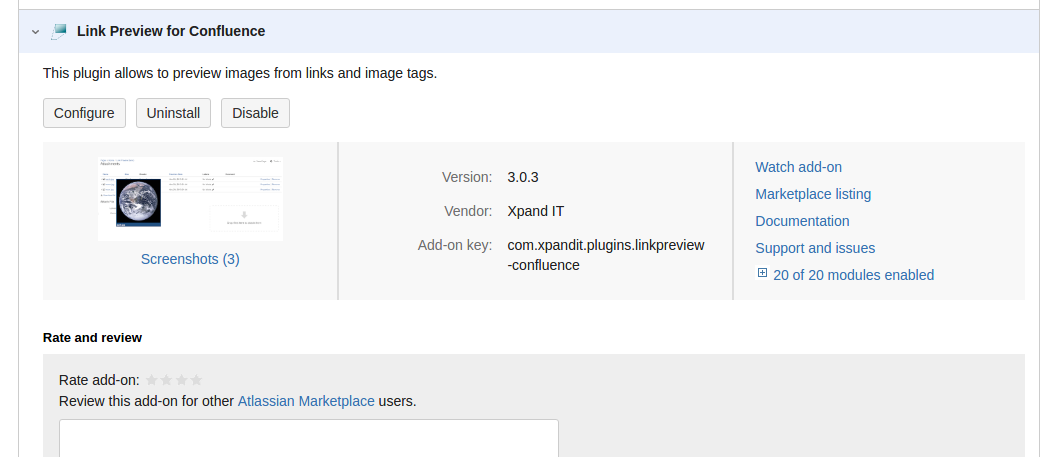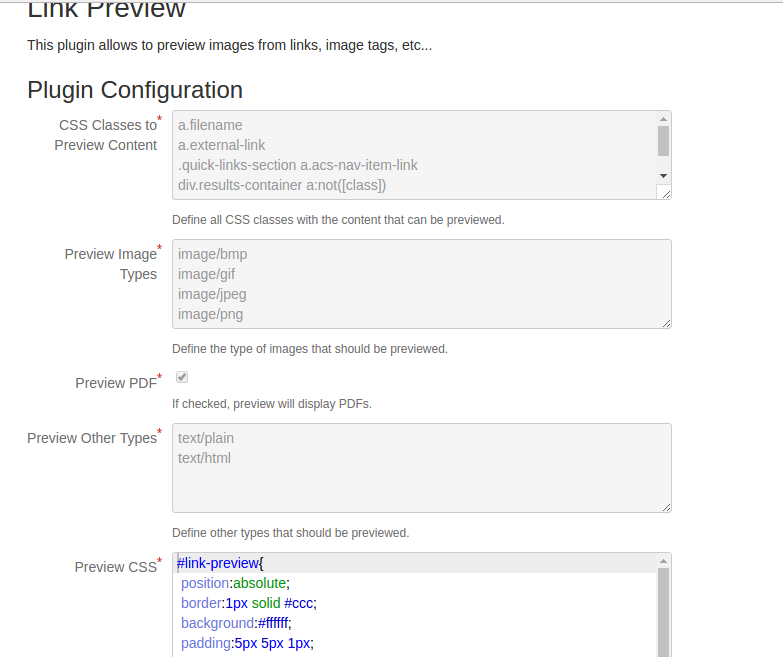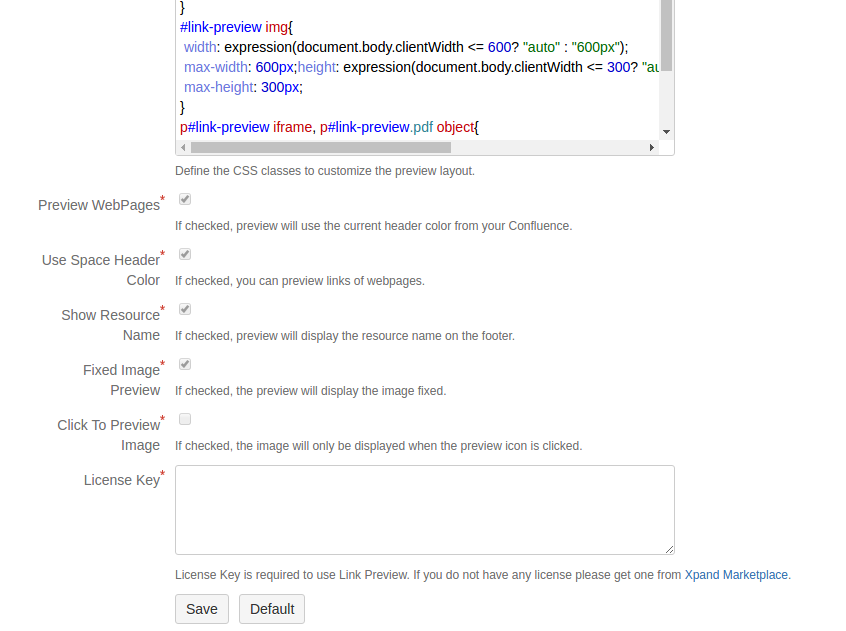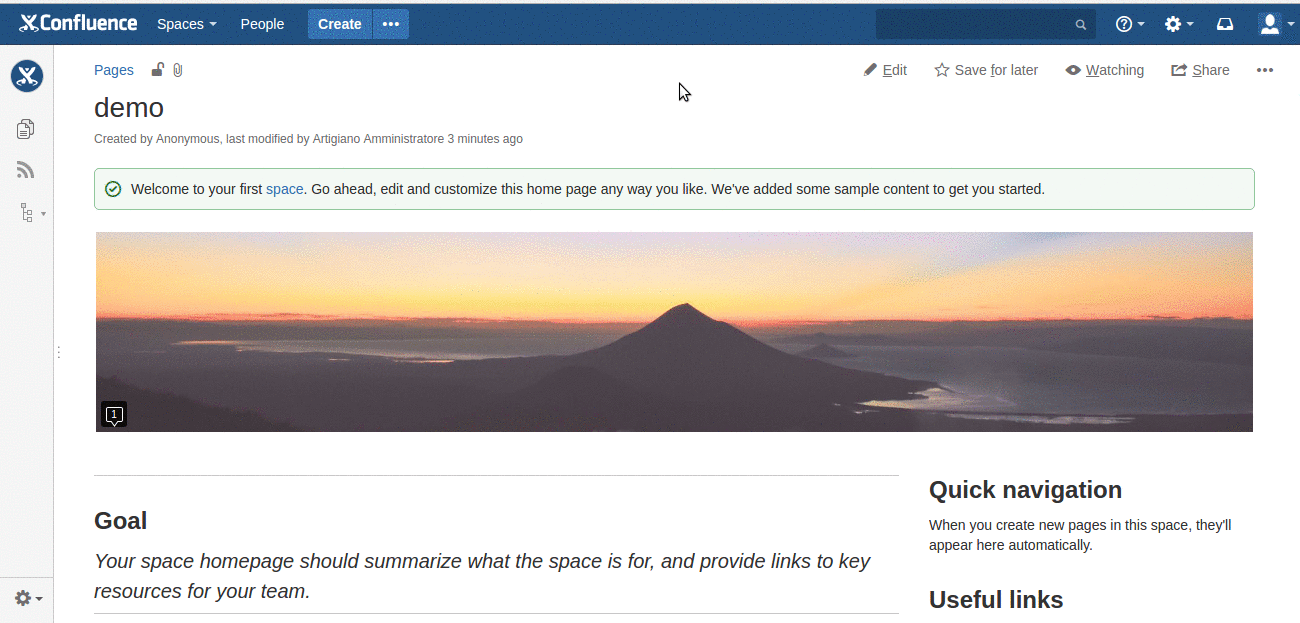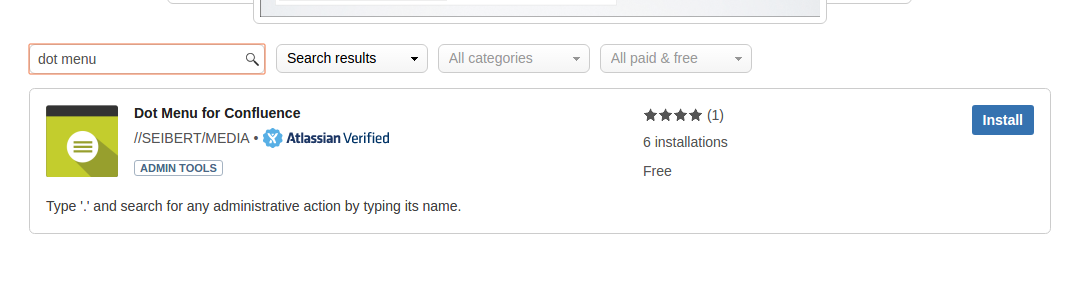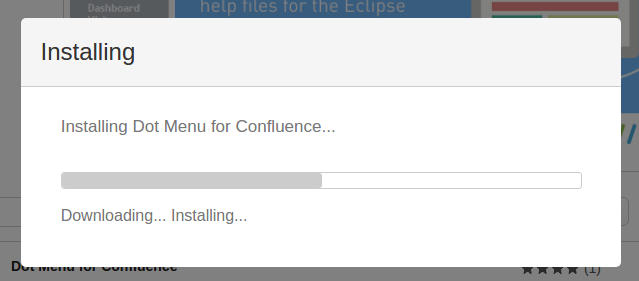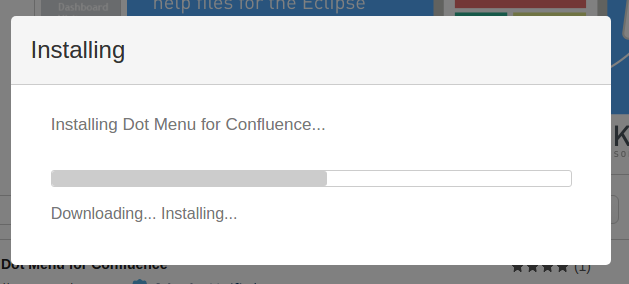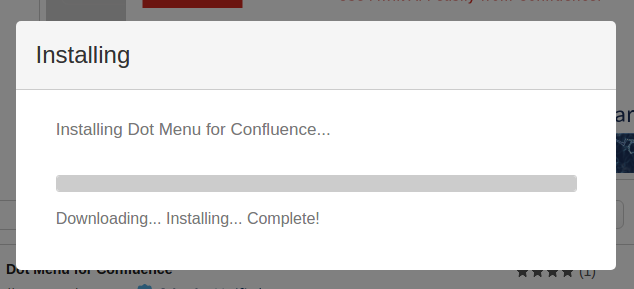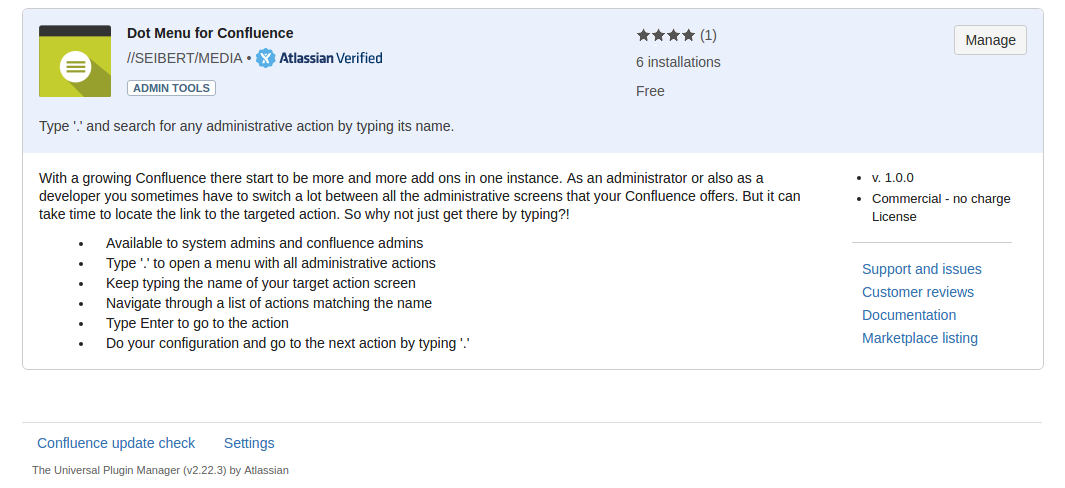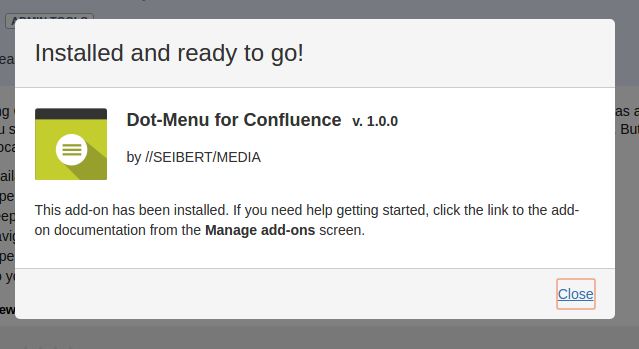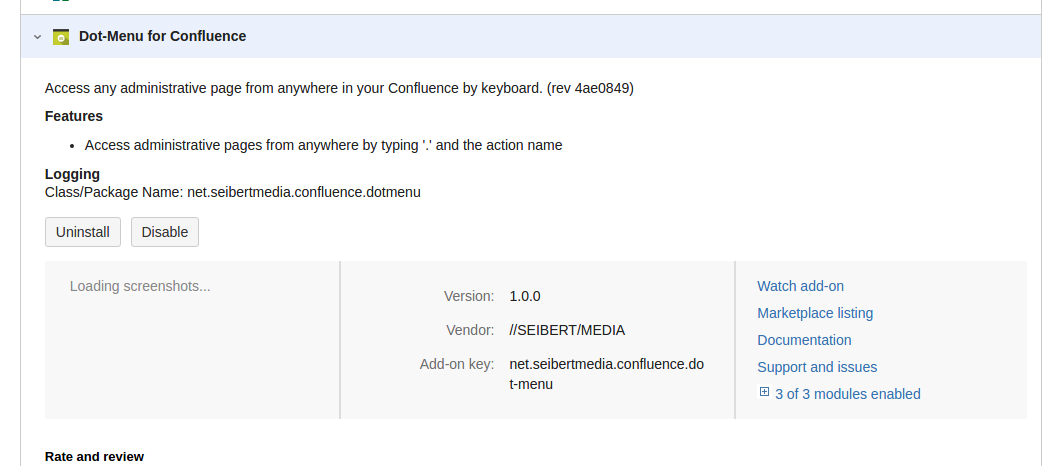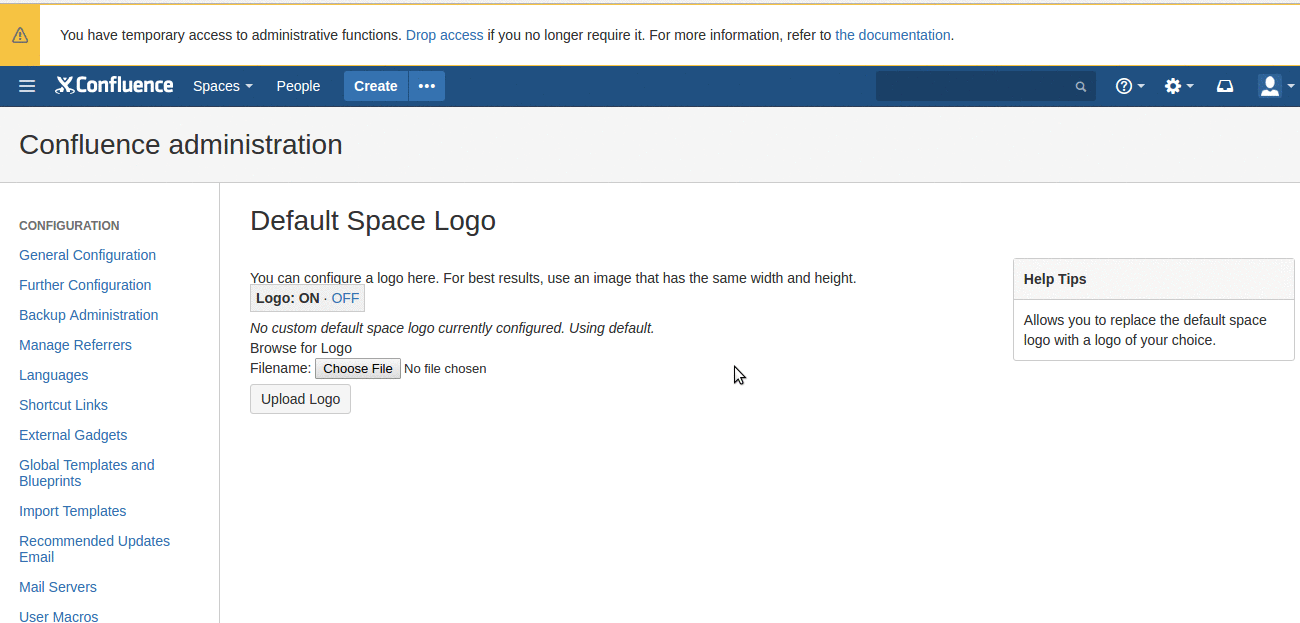Conversation for Confluence – test Addon
Novità da Codegeist
In questo post proseguiamo l’esplorazione del Codegeist della Atlassian. Andiamo a esaminare la proposta della tedesca K15

Direttamente da K15t Team
Ancora grazie al gruppo che ha sviluppato questo prodotto (Foto scattata all’ Atlassian Summit – Barcellona – 2017):
Installazione
Partiamo come sempre dalla installazione. Andiamo a cercare il nostro addon nella sezione degli addon.
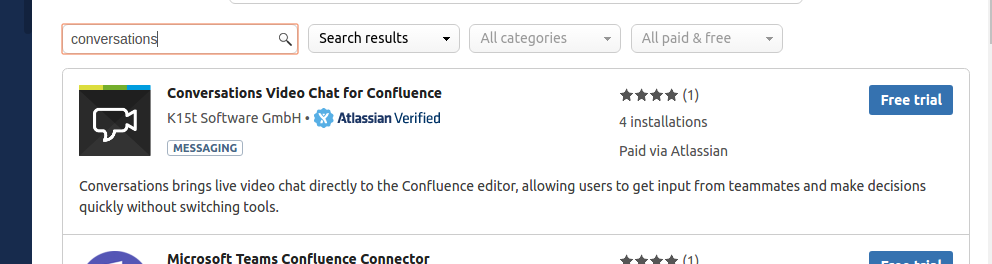
Selezioniamo Free trial per eseguire l’installazione …
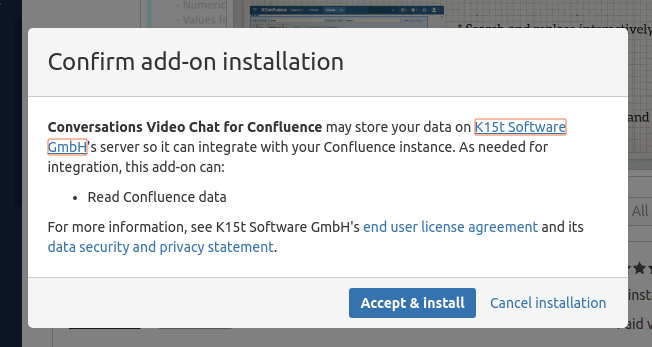
… accettiamo la licenza e procediamo ….
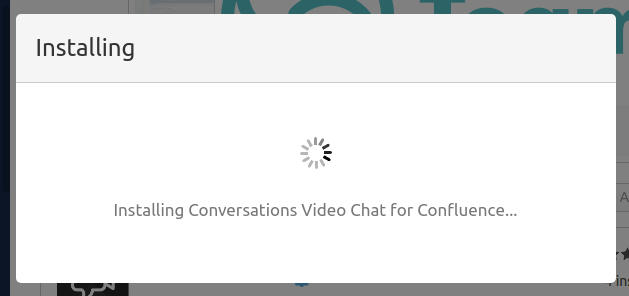
… con l’installazione, come siamo già ben abituati …
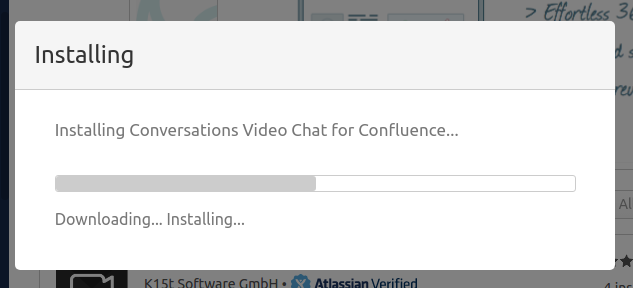
… fino alla sua conclusione …
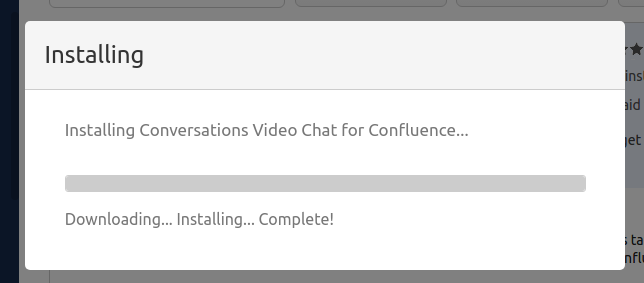
… quindi lasciamo che si aggiornino le sottoscrizioni …
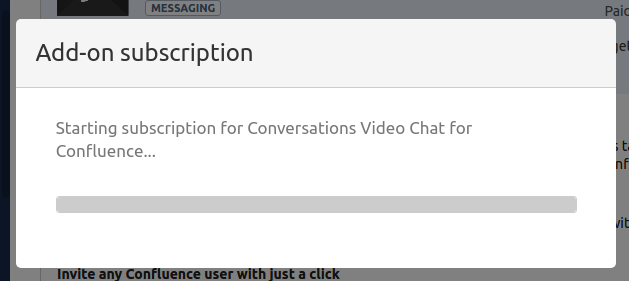
…e le licenze cloud …
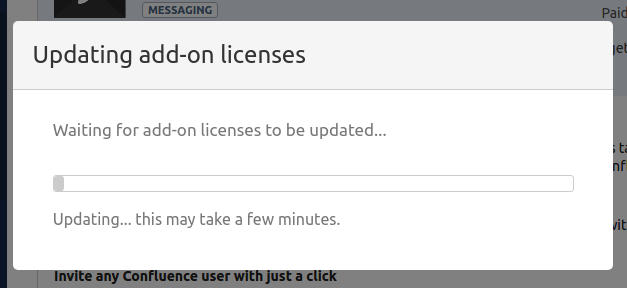
… questa operazione richiede qualche istante ….
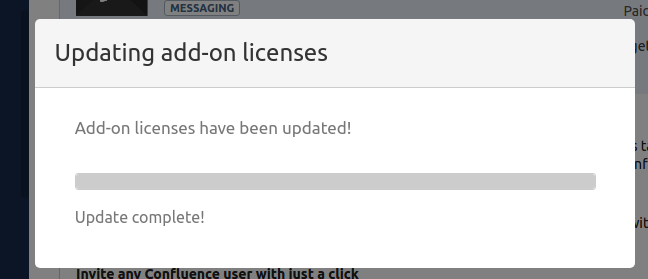
… fino alla conclusione della stessa :-).
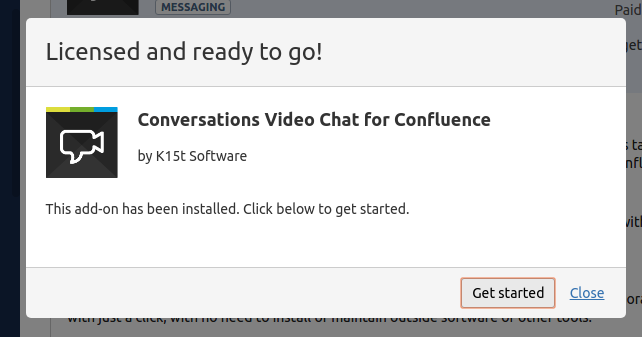
Non appena selezioniamo Get started siamo subito rediretti alla pagina delle spiegazioni, dove gli autori hanno indicato tutti i dettagli per l’utilizzo dell’addon.
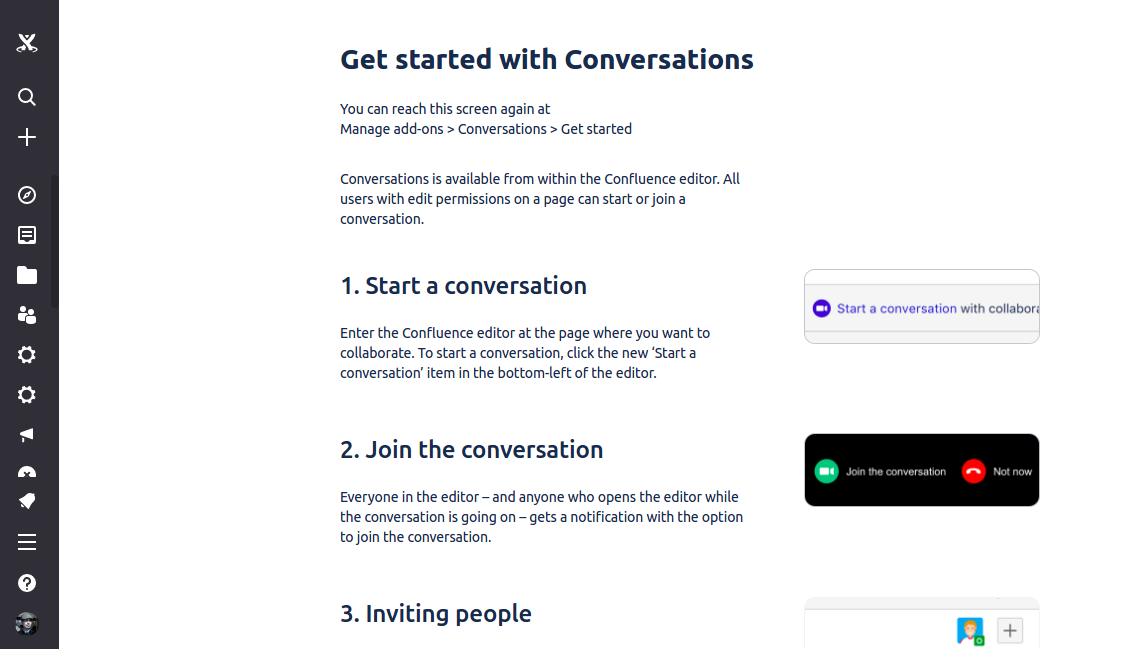
Configurazione
Non abbiamo alcuna configurazione da fare .

Test come se piovesse
Andiamo subito a testare, seguendo le indicazioni che ci sono state fornite. Apriamo una pagina in editazione (in questo caso ho aperto una pagina del mio Confluence Cloud, in cui ho riportato le indicazioni dei miei corsi), come mostrato in figura:
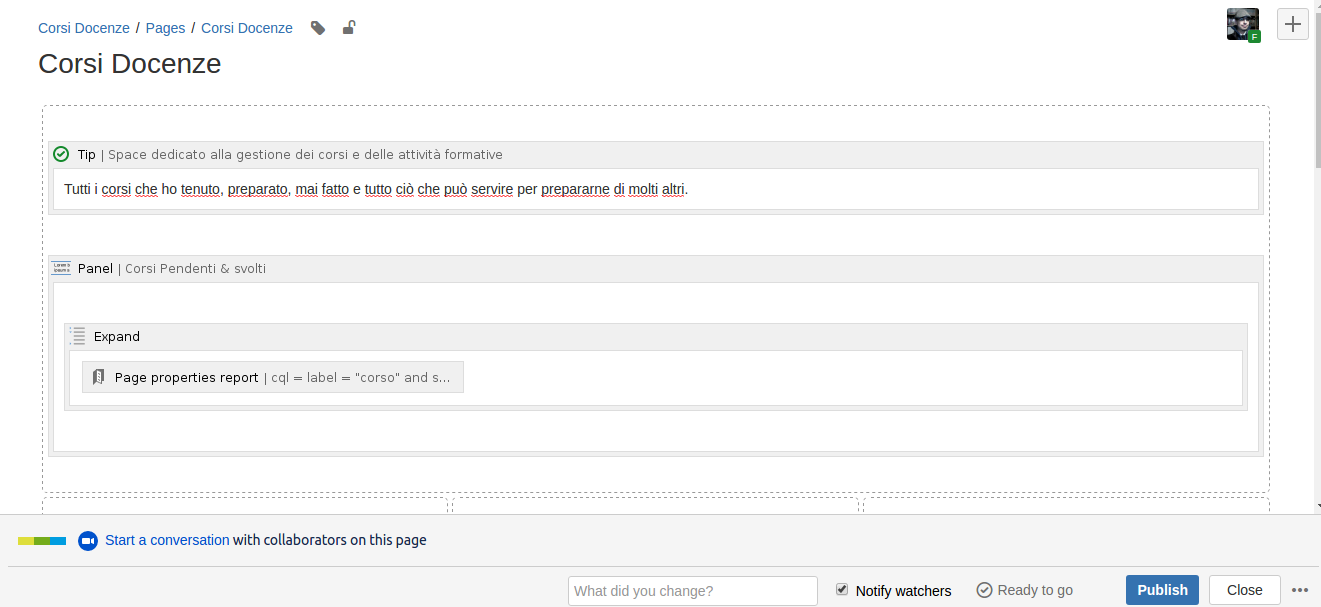
Notiamo subito in basso il link per attivare la conversazione: Lo andiamo a selezionare e procedimao con invitare alla collaborative edit un altro utente e la seguente figura:
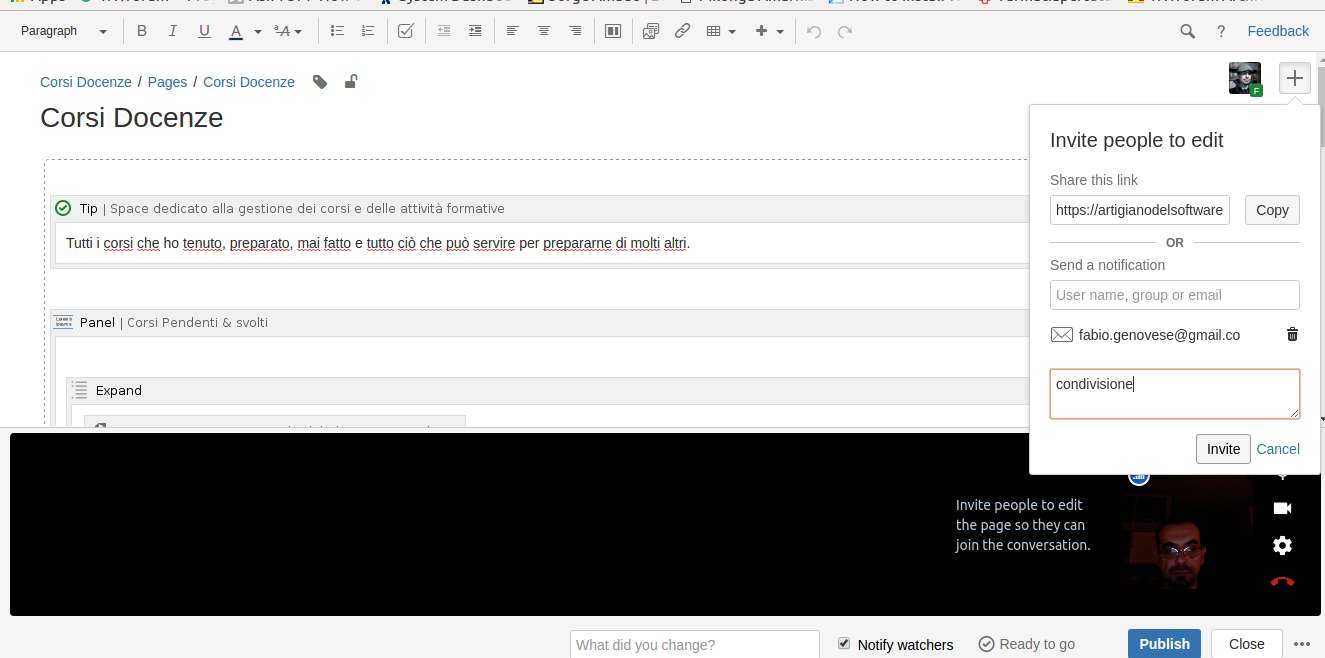
mostra il primo risulatato. In basso appare la mia faccia. Unica osservazione: Vi sarà richiesto di autorizzare telecamera e microfono dal browser. Autorizzate senza problemi.
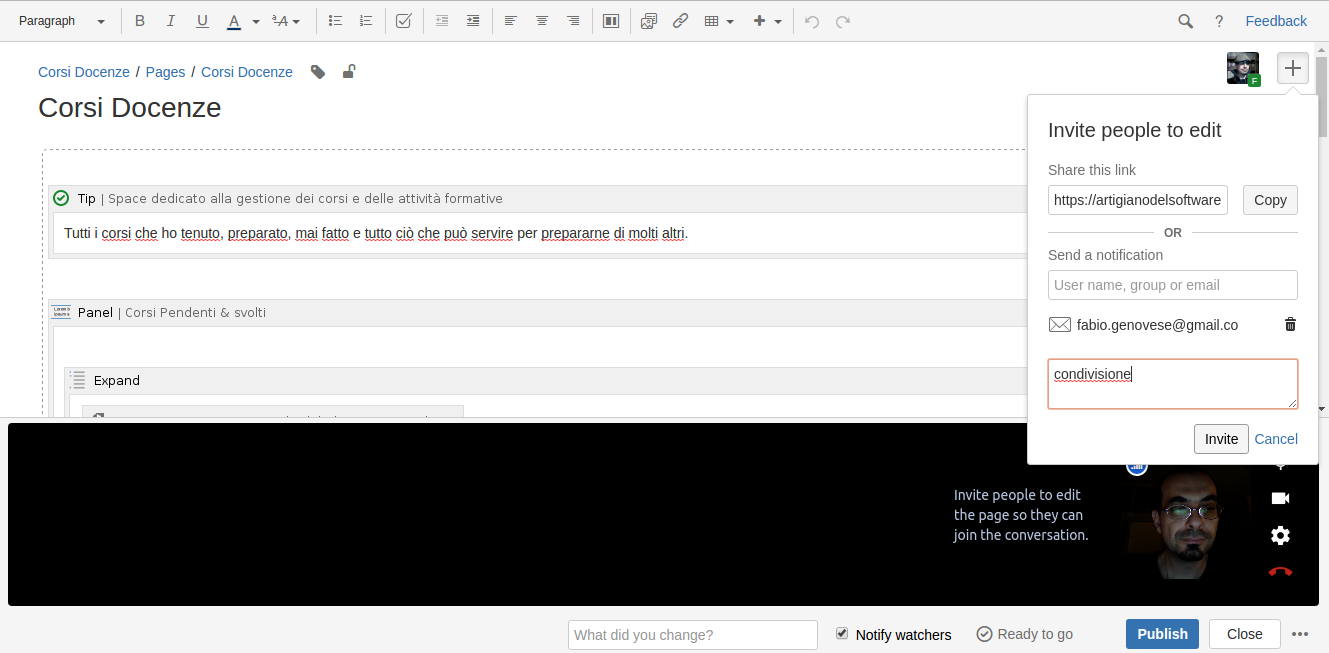
Ho completato la prova utilizzando un altro computer, con opportuna utenza, che si trovava ad almeno 2 metri di distanza, per evitare complicazioni e strani rumori.
Conclusioni
S P E T T A C O L O 🙂 Confermo che questo addon mi piace tantissimo. Ho provato a connetterlo con un altro utente del mio Confluence Cloud e il risultato è spettacolare. Ovviamente non visualizzo il risultato (vedermi saltare da un computer all’altro non è proprio il massimo 😛 ), ma il risultato che ho visto è grandioso. Lo consiglio come Addon INDISPENSABILE per le installazioni cloud.
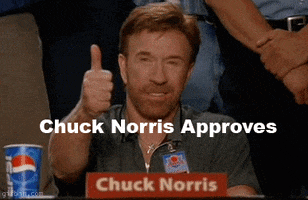
Reference
Maggiori informazioni sono presenti nella pagina del codegeist e nella pagina del marketplace.